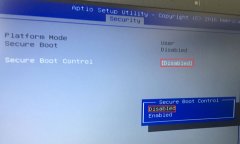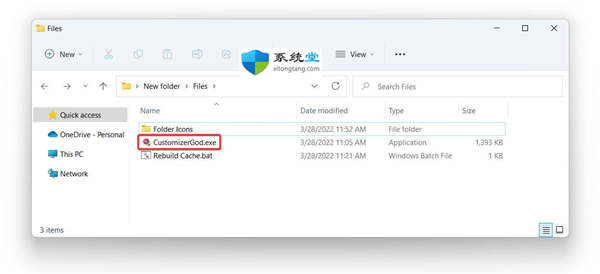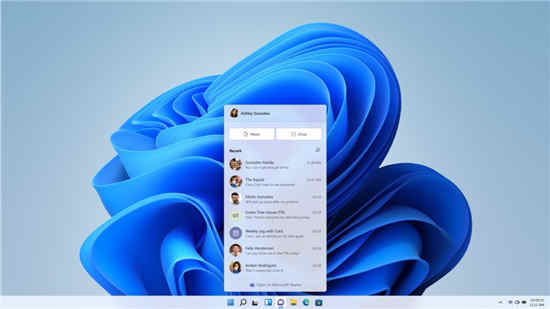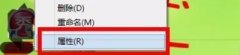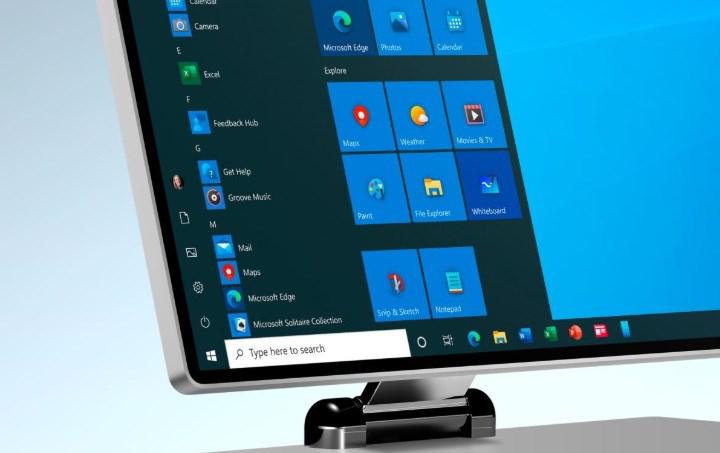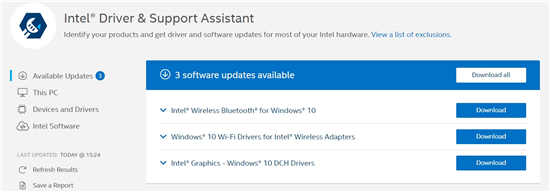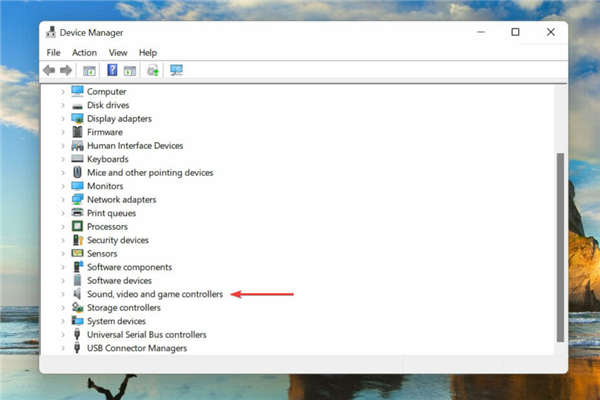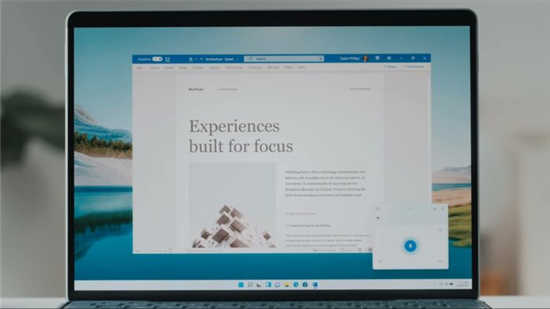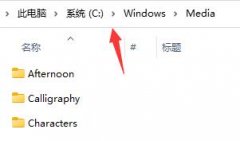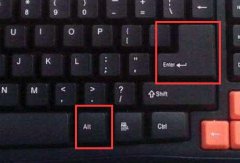什么是Win11媒体创建工具?使用媒体创建工具创建Win11 USB闪存驱动器
官方的 Windows 11 媒体创建工具允许您下载 Windows 11 ISO 或创建安装媒体(可启动设备)以执行全新安装或修复有问题的 PC。
以前使用媒体创建工具,您可以使用它进行就地升级或创建安装媒体。但从 Windows 11 开始,媒体创建工具仅用于创建 USB 可启动媒体或下载 ISO 文件。这意味着您不能再使用它进行就地升级。
基本上,媒体创建工具的界面与 Windows 10 的界面相同。但它很有用,因为使用它我们可以下载 iso 并在不支持或不兼容的设备上安装 Windows 11。
使用媒体创建工具创建 Windows 11 USB 闪存驱动器
以下是如何使用媒体创建工具创建 Windows 11 安装媒体(可启动 USB)。
• 首先,下载媒体创建工具并在下载文件夹中找到它,
• 右键单击媒体创建工具选择以管理员身份运行,
• 如果用户帐户控制提示权限,请单击是
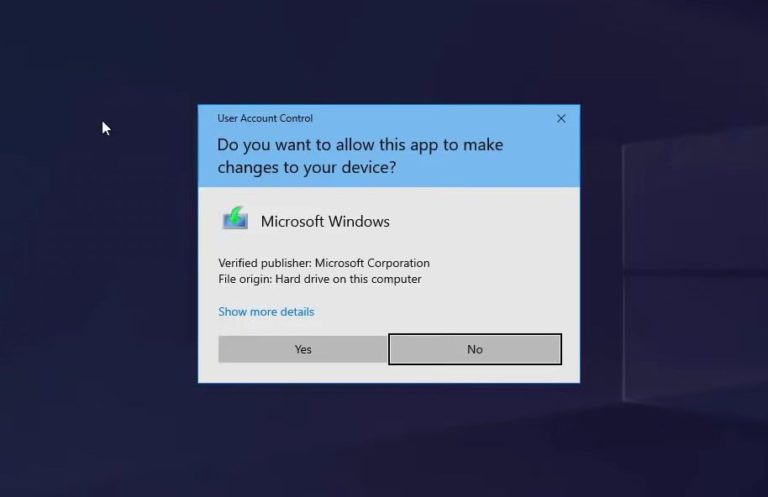
在继续之前,您必须阅读并接受 Microsoft 许可条款。在单击接受之前向下滚动并阅读许可条款。
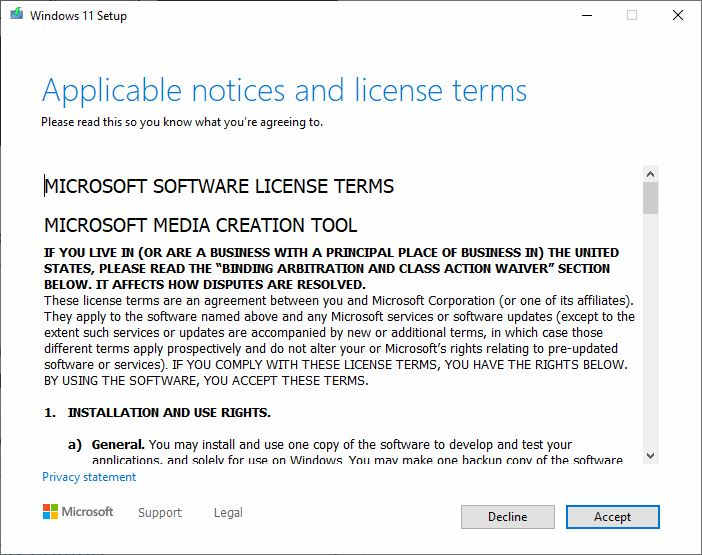
这次媒体创建工具已经过简化,您不会看到升级选项,也不会看到选择 32 位版本的选项,因为
Windows 11 仅提供 64位版本。
• 如果您需要更改语言,只需清除“使用此 PC 的推荐选项”选项,然后在此处选择语言。
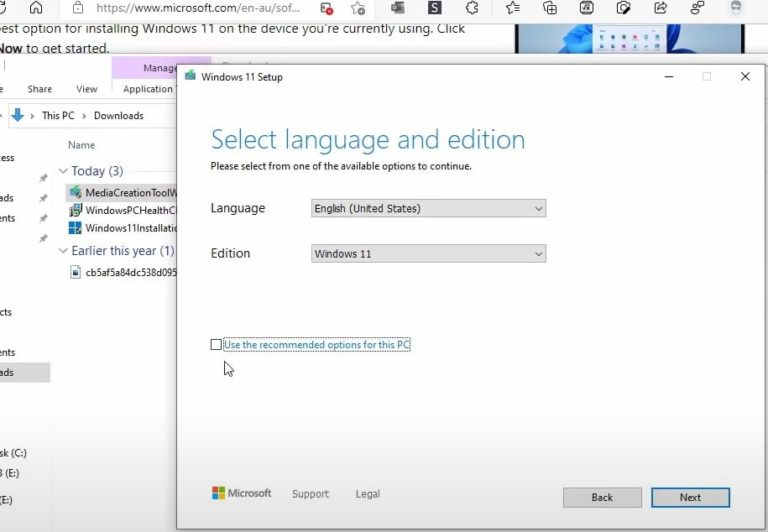
• 然后单击下一步 它将代表两个选项 U 盘和 ISO 文件。
• 因为我们正在创建可启动媒体,所以选择 USB 闪存驱动器选项
确保连接至少有 8GB 空间的 USB 驱动器,然后单击下一步。
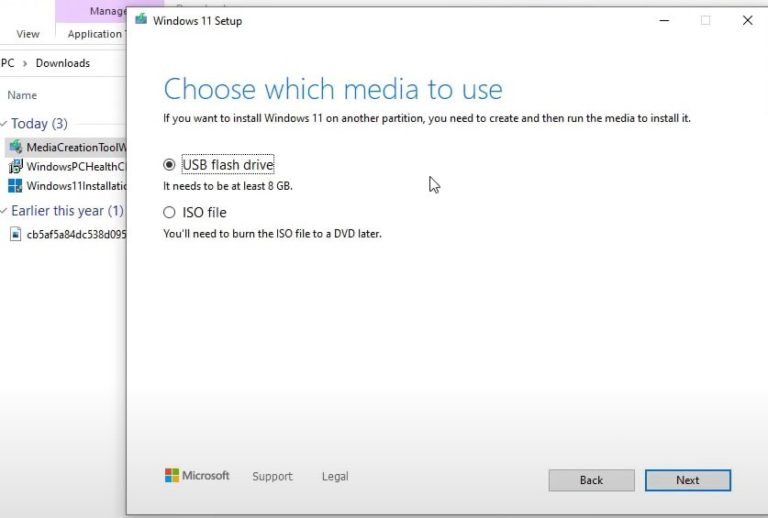
• 然后从列表中选择该 USB,如果未列出,请确保单击刷新选项。
请注意:您选择的驱动器上的任何内容都将被擦除,因此请确保选择正确的。
• xx然后点击下一步,现在Windows 11安装文件要下载了。下载时间取决于您的互联网速度。
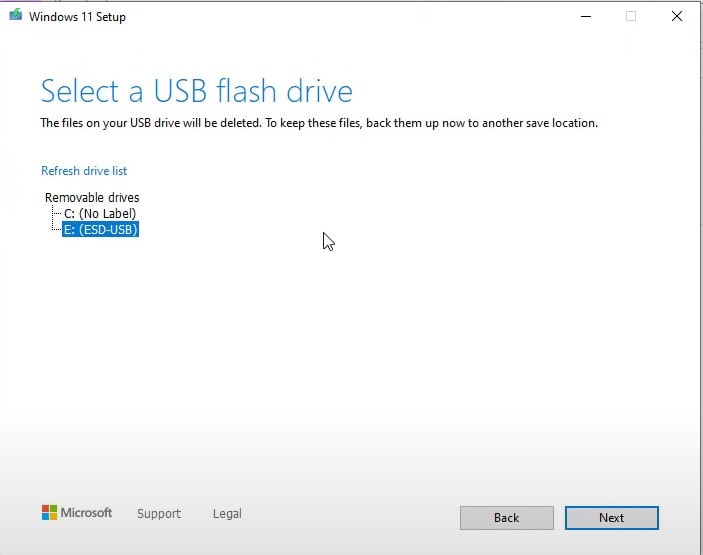
• 安装程序将创建一个 USB 可启动文件,您可以使用它来启动计算机并安装新版本的 Windows 11
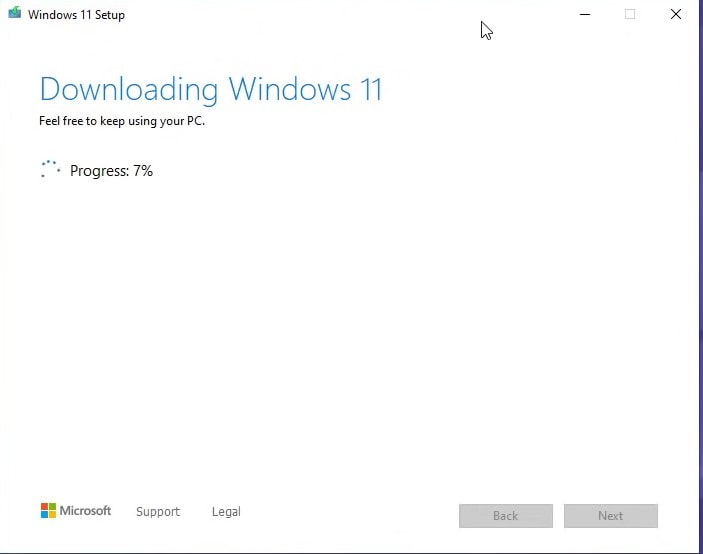
• 创建 USB 后,单击完成按钮。
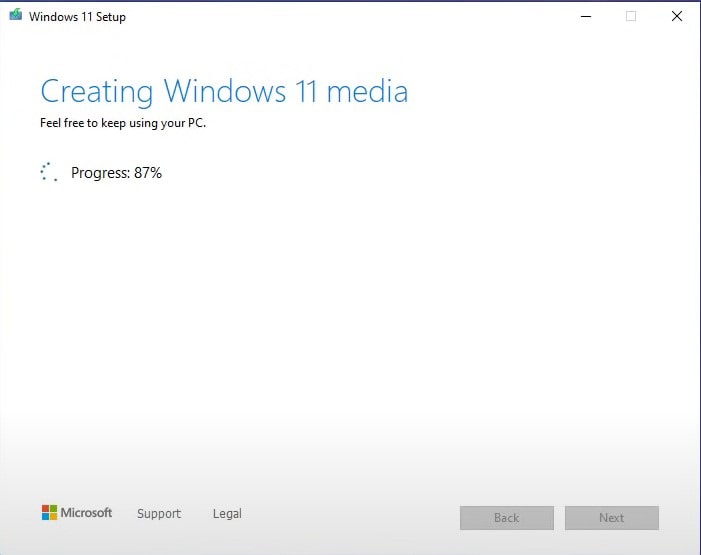
这就是您现在可以通过 USB 驱动器使用使用 UEFI 的设备来安装 Windows 11。